Dhibaatada Isku Xidhka Xaddidan ee WiFi
Hagaaji dhibaatada isku xirnaanta xaddidan ee WiFi: (Fix WiFi Limited Connectivity Problem: ) Haddii aad la kulanto cilad xaddidan(Limited Connectivity) oo ku xiran heerkaaga WiFi markaa ma awoodid inaad gasho intarneedka ilaa aad mar kale ku xidhato internetka. Waxa aad helaysa fariin ah Access Limited(Limited Access) marka lagu xidho WiFi gaaga taas oo la macno ah in aad ku xidhan tahay Router/Modem kaaga laakiin ma jiro wax internet ah(Internet) ama wax ka sii xun, intarneetka ayaa diyaar ah laakiin nidaamkaagu ma awoodo inuu helo.

Ciladda xaddidan ee isku xirnaanta macnaheedu maaha in adabtarada WiFi uu naafo yahay, kaliya waxay ka dhigan tahay in ay jirto dhibaato isgaarsiineed oo ka dhexeeya nidaamkaaga iyo routerkaaga. Waxaad isticmaashaa kombuyuutar kale ama mobile si aad u hubiso inaad awood u leedahay inaad ku xidho shabakadan iyo inkale, haddii aad awood u leedahay inaad internetka(Internet) ku isticmaasho aaladaha kale adoo isticmaalaya isku xidhka shabakad isku mid ah markaa dhibaatadu waa nidaamkaaga(System) oo kaliya.

Waxaa laga yaabaa inaad hesho khaladkan soo socda:
Xidhiidhkani waxa uu leeyahay xadidan ama malaha xidhiidhiye Ma jiro galaangal internet (This connection has limited or no connectivity. No internet access)
Xiriirku wuu xadidan yahay(The connection is limited)
Markaa haddii nidaamkaagu kaliya aanu awoodin in uu ku xidhmo internet-ka markaa waa arin halis ah maadaama aanad awoodin in aad gasho internet-ka si aad u xaliso dhibaatada isku xidhka xadidan, waxa aad u baahantahay in aad raacdo talaabooyinka cilad bixinta ee hoos ku qoran.
Dhibaatada Isku Xidhka Xaddidan ee WiFi
Hubi inaad abuurto barta soo celinta(create a restore point) haddii ay wax qaldamaan.
Habka 1: Dib u bilow modemkaaga ama adabtarada WiFi(Method 1: Restart your modem or WiFi adapter)
Mararka qaarkood ciladan waxa si fudud lagu xalin karaa in dib loo bilaabo Wifi(Wifi) modem-kaaga ama routerkaaga oo haddana isku day inaad gasho intarneedka oo arag haddii aad awoodid inaad hagaajiso dhibaatada isku xidhka WiFi ee xadidan(WiFi Limited Connectivity Problem) . Haddi aad wali wajaheyso arinta markaas sii wad habka xiga.

Si aad u gasho bogga maamulka routerkaaga waxaad u baahan tahay inaad ogaato cinwaanka IP-ga ee caadiga ah, magaca isticmaalaha, iyo erayga sirta ah. Haddii aadan aqoon markaas arag haddii aad ka heli karto cinwaanka IP-ga caadiga ah ee liiskan(default router IP address from this list) . Haddii aadan awoodin, waxaad u baahan tahay inaad gacanta ku hesho cinwaanka IP-ga ee router-ka adigoo isticmaalaya hagahan.(find the router’s IP address using this guide.)
Habka 2: Dami oo dib u dami adabtarada WiFi(Method 2: Disable and Re-Enable your WiFi adapter)
1.Riix Windows Key + R kadibna ku qor ncpa.cpl oo ku dhufo Enter.

2.Right-guji adabtarada wirelesska( wireless adapter) oo dooro Disable.

3.Again midig-guji isla adabtarada oo markan dooro Enable.(choose Enable.)

4.Dib u bilow oo mar kale isku day in aad ku xidho shabkada bilaa-waayirka ah oo arag in arintu la xaliyay iyo in kale.
Method 3: Flush DNS and Reset TCP/IP
1.Right-guji badhanka Windows(Windows Button) oo dooro " Command Prompt(Admin). "

2.Hadda ku qor amarkan soo socda oo taabo geli mid kasta ka dib:
(a) ipconfig /release
(b) ipconfig /flushdns
(c) ipconfig /renew

3.Again Fur Admin Command Prompt oo ku qor kan soo socda oo ku dhufo gal mid kasta ka dib:
- ipconfig /flushdns
- nbtstat –r
- netsh int ip dib u dajin
- netsh winsock dib u dejin

4.Reboot si aad u codsato isbeddelada. Duufaanta DNS waxay u muuqataa inay hagaajinayso dhibaatada isku xidhka xaddidan ee WiFi Windows 10.(Fix WiFi Limited Connectivity Problem in Windows 10.)
Method 4: Reset TCP/IP Autotuning
1.Right-guji furaha Windows oo dooro " Command Prompt(Admin). "

2. Ku qor amarrada soo socda:
netsh int tcp set heuristics disabled netsh int tcp set global autotuninglevel=disabled netsh int tcp set global rss=enabled

3.Hadda geli amarkan si aad u xaqiijiso in hawlihii hore ay naafo yihiin: netsh int tcp show international(netsh int tcp show global)
4.Reboot your PC.
Habka 5: Samee cilladaha isku xirka Windows(Method 5: Run Windows Networking Troubleshooter)
1.Right-guji astaanta shabakadda oo dooro Dhibaatooyinka Xallinta.( Troubleshoot Problems.)
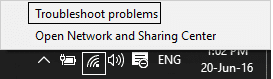
2.Raac tilmaamaha shaashadda.
3.Hadda taabo Windows key + W oo ku qor dhibaatada( Troubleshooting) , ku dhufo gal.

4.halkaas ka dooro “ Network and Internet. "

5. Shaashada xigta dhagsii Network Adapter.

6.Raac tilmaamaha shaashadda si aad u xalliso dhibaatada isku xirnaanta xaddidan.(fix Limited Connectivity Problem.)
Habka 6: Kac Wi-Fi Adapterkaaga(Method 6: Wake up your Wi-Fi Adapter)
1. Riix Windows Key + R kadibna ku qor devmgmt.msc oo ku dhufo Enter.

2.Expand Network( Network adapters) adabtarada ka dib midig-guji adabtarada network aad ku rakiban oo dooro Properties.

3. U beddel tababbarka Maareynta Korontada(Power Management Tab) oo iska hubi inaad calaamadda ka saartaa(uncheck) “ Oggolow kumbiyuutarku inuu damiyo qalabkan si uu koronta u badbaadiyo. (Allow the computer to turn off this device to save power.)"

4. Guji OK oo xidh Maareeyaha Aaladda(Device Manager) .
5.Hadda taabo Windows Key + I si aad u furto Settings kadibna Click System > Power & Sleep.

6.On dhanka hoose guji goobaha awood dheeraad ah.(click Additional power settings.)
7.Hadda ku dhufo " Beddel Settings Plan(Change plan settings) " oo ku xiga qorshaha korontada ee aad isticmaasho.

8.Dhanka hoose ku dhufo " Beddel goobaha korantada ee horumarsan. (Change advanced power settings.)"

9.Balaadhi Qalabka Adapter-ka ee Wireless( Wireless Adapter Settings) -ka, ka dibna mar kale balaadhi Habka Badbaadinta Awoodda.(Power Saving Mode.)
10.Next, waxaad arki doontaa laba hab, 'On batari' iyo 'Plugged in.' Labadooda u beddel (Change)Waxqabadka ugu sarreeya.(Maximum Performance.)

11. Guji Codso(Apply) oo ay ku xigto Ok. Dib u kici kombayutarkaga(Ok. Reboot) si aad u badbaadiso isbedelada Tani waxay gacan ka geysan doontaa xallinta dhibaatada isku xirnaanta xaddidan ee WiFi(WiFi Limited Connectivity Problem) laakiin waxaa jira habab kale oo la isku dayo haddii kan uu ku guuldareysto inuu qabsado shaqadiisa.
Habka 7: Ka yeel soo dejinta isku xirka mitirka(Method 7: Enable Download over metered connections)
1.Riix Windows Key + ka dibna dhagsii Devices.
2.Laga soo bilaabo liiska gacanta bidix hubi in Printers & scanners la doortay.
3.Hadda awood " Download over metered connections " adiga oo rogaya furaha.

4.Reboot your PC si aad u badbaadiso isbedelada.
Habka 8: Isticmaal Google DNS(Method 8: Use Google DNS)
1. Fur Control Panel oo guji Shabakadda(Network) iyo Internetka(Internet) .
2.Next,guji Network and Sharing Center ka dibna ku dhufo Bedel adabtarada.(Change adapter settings.)

3.Dooro Wi-Fi-gaaga kadibna laba jeer guji oo dooro Properties.

4.Hadda dooro Internet Protocol Version 4 (TCP/IPv4) oo guji Properties.

5. Calaamadee " Isticmaal ciwaannada DNS ee soo socda(Use the following DNS server addresses) " oo ku qor kuwan soo socda:
Adeegga DNS ee la door biday: 8.8.8.8 Seerarka (Preferred DNS server: 8.8.8.8)
DNS ka beddelka ah: 8.8.4.4(Alternate DNS server: 8.8.4.4)

6.Xir wax walba oo laga yaabaa in aad awoodid in aad hagaajiso WiFi xaddidan dhibaatada isku xirnaanta.(Fix WiFi Limited Connectivity Problem.)
Habka 9: Dami IPv6(Method 9: Disable IPv6)
1.Right ku dhufo icon WiFi on nidaamka saxaarad ka dibna riix " Open Network and Sharing Center. "

2.Hadda guji xiriirkaaga hadda si aad u furto goobaha. (settings.)
Fiiro gaar ah: Haddii aadan ku xidhi karin shabakadaada isticmaal fiilada Ethernet si aad ugu xidho oo raac talaabadan.
3.guji Properties badhanka(Properties button) daaqada hadda furan.

4. Hubi in aad uncheck Internet Protocol Version 6 (TCP/IP).

5.guji OK kadibna dhagsii Close . Dib u kici kombayutarkaga(Reboot) si aad u badbaadiso isbedelada Tani waa inay xallisaa dhibaatada isku xidhka xaddidan ee WiFi(WiFi Limited Connectivity Problem) oo waa inaad mar labaad awood u yeelatid inaad gasho intarneedka laakiin haddii aanay waxtar lahayn sii wad tallaabada xigta.
Habka 10: Uncheck Option Proxy(Method 10: Uncheck Proxy Option)
1. Riix Windows Key + R ka dibna ku qor " inetcpl.cpl " oo ku dhufo gal si aad u furto Internet Properties.

2.Marka xigta, tag Connections tab oo dooro LAN settings.

3.Uncheck Isticmaal (Use)Server(Proxy Server) - ka wakiil LAN- kaaga oo hubi in " Si toos ah u ogaan goobaha(Automatically detect settings) " la hubiyay.

4. Riix Ok kadibna Codso(Apply) oo dib u bilow PC-gaaga.
Habka 11: Uninstall Network Adapter(Method 11: Uninstall Network Adapter)
1. Riix Windows Key + R ka dibna ku qor " devmgmt.msc " oo ku dhufo Enter si aad u furto Maareeyaha Qalabka(Device Manager) .

2.Expand Network Adapters oo hel magaca adabtarada shabakadaada.(your network adapter name.)
3. Hubi inaad qorto magaca adabtarada(note down the adapter name) haddii ay wax qaldamaan.
4.Right-guji adabtarada shabakadaada oo ka saar.

5.Haddii aad waydiiso xaqiijin dooro Haa.( select Yes.)
6.dib u bilaw kombayutarkaga oo isku day in aad dib ugu xidho shabakadaada
7.Haddii aadan awoodin inaad ku xirto shabakadaada markaas waxay la macno tahay software darawalka(driver software) si toos ah uma rakiban.
8.Hadda waxaad u baahan tahay inaad booqato website-ka soo saaraha oo aad ka soo dejiso darawalka(download the driver) halkaas.

9.Install the driver and reboot your PC.
Markaad dib u rakibto adabtarada shabakadda, waxaad ka takhalusi kartaa dhibaatada isku xidhka xaddidan ee WiFi(WiFi Limited Connectivity Problem) .
Habka 12: Cusbooneysii Darawalada WiFi(Method 12: Update WiFi Drivers)
1.Riix furaha Windows + R oo ku qor " devmgmt.msc " ku dhex wad sanduuqa wada hadalka si aad u furto maamulaha aaladaha.(device manager.)

2.Expand Network adapters , ka dib midig-guji kontaroolka Wi-Fi-( Wi-Fi controller) gaaga (tusaale Broadcom ama Intel ) oo dooro Update Drivers.

3. In the Update Driver Software Windows , dooro " Ka baadho kombayutarkayga software darawalka. (Browse my computer for driver software.)"

4.Hadda dooro “ Aan ka soo xusho liiska aaladaha wadayaasha kombiyuutarkayga. (Let me pick from a list of device drivers on my computer.)"

5.isku day inaad ka cusboonaysiiso darawalada noocyada liiska ku qoran.(update drivers from the listed versions.)
6.Haddii kuwa kor ku xusan ay shaqayn waayeen ka dibna u tag website-saaraha(manufacturers website) si aad u cusboonaysiiso darawaliinta: https://downloadcenter.intel.com/
7. Dib u bilow(Reboot) si aad u codsato isbeddelada.
Habka 13: Dami WiFi Sense(Method 13: Disable WiFi Sense)
1.Riix Windows Key + I si aad u furto Settings kadibna tabo Network & Internetka.(Network & Internet.)

2.Hadda ku dhufo Wi-Fi daaqadda bidix oo hubi inaad Disable wax kasta oo ka hooseeya Wi-Fi Sense( Disable everything under Wi-Fi Sense) ee daaqadda midig.
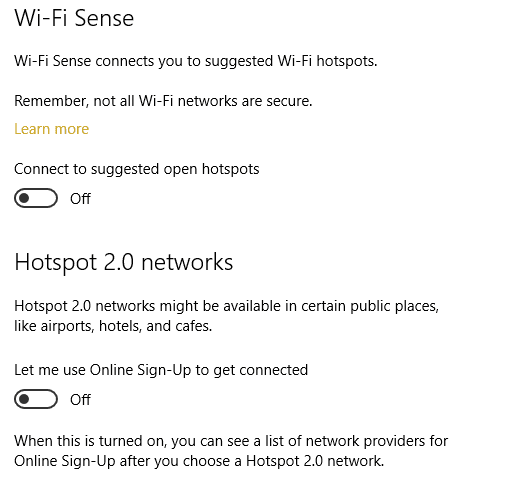
3.Sidoo kale, iska hubi inaad joojiso shabakadaha Hotspot 2.0 iyo adeegyada Wi-Fi ee lacagta lagu bixiyo.(Hotspot 2.0 networks and Paid Wi-Fi services.)
4.Iska saar xidhiidhkaaga Wi-Fi ka dibna mar kale isku day in aad dib u xidho. Eeg haddii aad awood u leedahay inaad hagaajiso dhibaatada isku xidhka xaddidan ee WiFi gudaha Windows 10.(Fix WiFi Limited Connectivity Problem in Windows 10.)
Habka 14: Beddel goobaha dab-demiska ee Bitdefender (ama Antivirus-kaaga Firewall)(Method 14: Change Bitdefender firewall settings (Or your Antivirus Firewall))
1. Fur Settings of Bitdefender Internet Security oo dooro Firewall.
2.guji badhanka " Advanced Settings ".
3. Hubi in " Enable Connection Internet Sharing(Enable Internet Connection Sharing) " la hubiyay.
FIIRO GAAR AH:(NOTE:) Haddii aadan lahayn goobta kore, dami " Block Internet Shareing(Block Internet Connection Sharing) " halkii aad ka ahaan lahayd korka.
4.guji OK badhanka si aad u badbaadiso isbedelada.
5. Hadii ay shaqayn waydo isku day in aad damiso Antivirus Firewall(Antivirus Firewall) oo aad awood u yeelato Windows Firewall.( enabling Windows Firewall.)
Dadka ugu badan ee beddela goobaha dab-damiska waxay hagaajiyaan Dhibaatada Isku(Limited Connectivity Problem) -xidhka Xadaysan , laakiin haddii ayd ku shaqayn waydo ha lumin rajooyinka weli waxaan haysanaa waddo dheer oo aan ku socono, markaa raac habka xiga.
Habka 15: Beddel Adapters Settings(Method 15: Change Adapters Settings)
1. Fur Bitdefender , ka dibna dooro Ilaalinta moduleka(Protection module) oo guji qaabka Firewall.(Firewall feature.)
2. Hubi in Firewall-ku daaran yahay ka dibna aad tab Adapters( Adapters tab) oo samee isbeddellada soo socda:
Set Network type to "Home/Office" Set Stealth Mode to "Off" Set Generic to "On"

3. Dib u billow kombayutarkaga si aad u adeegsato isbedeladan oo aad u aragto in dhibaatada isku xidhka xadidan( Limited Connectivity Problem) la xaliyay iyo inkale.
Habka 16: U deji gardarrada socodka ilaa ugu badnaan(Method 16: Set Roaming Aggressiveness to Maximum)
1. Midig ku dhufo astaanta shabakadda(Network icon) oo dooro “ Furan (Open) Shabakadda iyo Xarunta Wadaagga. (Network and Sharing Center.)"

2.Hadda dooro Wi-Fi- gaaga oo guji Properties.

3.Inside Wi-Fi guryaha guji Configure.

4.U gudub tab Advanced( the Advanced tab) oo hel Roaming(Roaming Aggressiveness) Agressiveness settings .

5. Beddel qiimaha dhex dhexaad ilaa kan ugu sarreeya(Medium to Highest) oo guji OK.

6. Dib u bilow(Reboot) si aad u codsato isbeddelada.
Method 17: Disable Intel PROSet/Wireless WiFi Connection Utility
1.Riix Windows Key + X kadibna dooro Control Panel.

2.ka bacdi ku dhufo Network and Internet > View network status and task.

3.Hadda dhinaca bidix ee hoose ku dhufo Intel PROset/Wireless Tools.
4.Marka xigta, fur goobaha Intel WiFi Hotspot Assistant ka dibna calaamad ka saar " Enable Intel Hotspot Assistant. "

5.Riix OK oo dib u bilow kombayutarkaga si aad u xalliso dhibaatada isku xidhka WiFi ee xadidan.(Fix WiFi Limited Connectivity Problem.)
Habka 18: Tirtir faylasha Wlansvc(Method 18: Delete Wlansvc Files)
1.Riix Windows Key + R kadibna ku qor services.msc oo ku dhufo Enter.
2. Hoos u dhaadhac ilaa aad ka hesho WWAN AutoConfig ka dibna midigta ku dhufo oo dooro Stop .

3.Markale taabo Windows Key + R ka dibna ku qor “ C:\ProgramData\Microsoft\Wlansvc\ ” ( bilaa xigasho) oo ku dhufo Enter.
4.Delete wax walba (badanaa laga yaabaa in MigrationData folder) ee gal Wlansvc marka laga reebo profiles.(Wlansvc folder except for profiles.)
5.Hadda furo folder-ka Profiles oo tirtir wax walba marka laga reebo Interfaces-ka.( Interfaces.)
6.Similarly, Fur Interfaces folder ka dibna tirtir wax kasta oo ku jira.

7. Xidh File Explorer , ka dib daaqada adeegyada ku dhufo midigta WLAN AutoConfig oo dooro Start.
Habka 19: Ilow Network WiFi(Method 19: Forget WiFi Network)
1. Guji calaamadda Wireless -ka ee ku taal saxanka nidaamka ka dibna dhagsii Network Settings.

2.kadib dhagsii maamul shabakadaha( Manage Known networks) la yaqaan si aad u hesho liiska shabakadaha la badbaadiyay.

3.Hadda dooro midka aan Windows 10 xasuusan doonin furaha sirta ah oo guji Forget.(click Forget.)

4.Again guji calaamadda wireless( wireless icon) -ka ee ku jirta saxanka nidaamka oo ku xidh shabakadaada, waxay ku waydiin doontaa erayga sirta ah, markaa iska hubi inaad haysato furaha Wireless -ka.

5.Marka aad geliso furaha sirta ah waxa aad ku xidhi doontaa shabkada oo Windows ayaa kuu kaydin doonta shabakadan.
6.Reboot your PC oo mar kale isku day in aad ku xidhid shabakad isku mid ah oo markan Windows ayaa xasuusan doonta erayga sirta ah ee WiFi . Habkani wuxuu u muuqdaa inuu hagaajinayo dhibaatada isku xirnaanta xaddidan ee WiFi Windows 10(Fix WiFi Limited Connectivity Problem in Windows 10) .
Habka 20: Ku calaamadee shabakadaada guriga inay tahay mid gaar ah halkii aad ka ahaan lahayd mid dadweyne(Method 20: Mark your Home Network as Private instead of Public)
1. Guji astaanta Wi-Fi-ga ee ku dhex jirta saxanka nidaamka.(System Tray.)
2.kadib marlabaad dhagsii shabakada Wi-Fi-ga ee(Wi-Fi network) ku xidhan si aad ula soo baxdo menu-ka hoose oo guji Properties.(click Properties.)
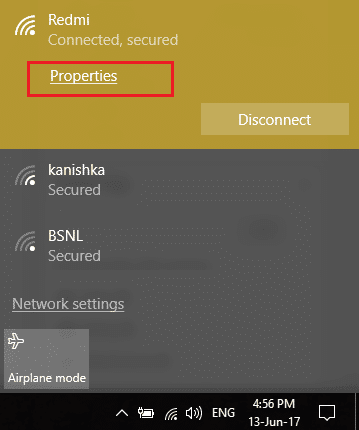
3. Hoosta " Ka dhig PC-gan mid la ogaan(Make this PC discoverable) karo " u beddel slider si ON.
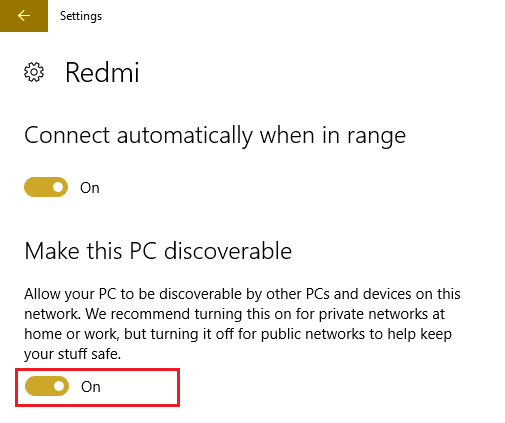
4.Hadii ay kor ku shaqayn wayday ka dibna ku qor Homegroup in Windows Search bar.

5. Guji ikhtiyaarka HomeGroup ka dibna dhagsii Beddel goobta shabakada.(Change network location.)

6.Next, Guji Haa si aad shabakadan uga dhigto mid gaar ah.(Yes to make this network a private network.)

7.Hadda midig-guji astaanta Wi-Fi-ga ee ku jirta saxaaradda nidaamka oo dooro “ Furan Shabakadda iyo Xarunta Wadaagga. (Open Network and Sharing Center.)"

8.Verify in Shabakadda ku qorani ay muujinayso Shabakadda Gaarka loo leeyahay( shows as Private Network) dabadeed xidh daaqadda oo aad dhammaysay.

Lagugula talinayaa adiga:(Recommended for you:)
- Fix Laguma xidhi karo arinta shabakadan gudaha Windows 10(Fix Can’t Connect to this network issue in Windows 10)
- Fix WiFi waxay sii wadaysaa kala goynta arrinta Windows 10
- Sida loo hagaajiyo galaangal xaddidan ama isku xirnaan la'aan arrimaha WiFi(How to fix limited access or no connectivity WiFi issues)
- Hagaaji Windows 10 ma xasuusan doono erayga sirta ah ee WiFi ee la keydiyay(Fix Windows 10 Won’t Remember Saved WiFi Password)
Taasi waa waxa aad si guul leh u hagaajinayso dhibaatada isku xidhka xaddidan ee WiFi Windows 10(Fix WiFi Limited Connectivity Problem in Windows 10 ) haddii aad wali wax su'aalo ah ka qabto boostadan xor u tahay inaad ku waydiiso qaybta faallooyinka.
Related posts
WiFi waxay sii wadaa inay ka goyso gudaha Windows 10 [XALIYAY]
Dhibaatada dareewalka Adapter-ka ee Wifi-yar ee Microsoft Virtual [SOLVED]
Windows 10 ma xasuusan doono erayga sirta ah ee WiFi ee la badbaadiyay
Hagaaji gelitaan xaddidan ama isku xidhid la'aan WiFi Windows 10
Tilmaanta Khibrada Daaqadaha ee Qaboojinta [ xaliyey]
Koontadaada waa la joojiyay Fadlan arag maamulaha nidaamkaaga [XALIYAY]
Daaqadaha waxay u heli weyday Darawalka Adapterkaaga Shabakadda [XALIYA]
Hagaaji MSVCR120.dll waa ka maqan yahay Windows 10 [XALIYAY]
Khaladka Soo Celinta Nidaamka 0x800700B7 [la xaliyey]
Windows 10 Cusboonaysiinta Abuuraha ayaa ku guul darreystay in la rakibo [ xaliyay]
Jiirka iyo Kiiboodhka Aan ku Shaqeyn Windows 10 [XALIYAY]
Khalad 1962: Ma jiro Nidaam Hawleed La Helay [la Xaliyey]
Hagaaji Ethernet oo aan ku shaqaynayn Windows 10 [XALIYAY]
Kiiboodhka Laabtoobku Si Wanaagsan Aan U Shaqeyn [XALIYE]
Faylku aad buu ugu weyn yahay nidaamka faylka loo socdo [SOLVED]
Hagaaji Kumbuyuutarkaagu Waa Ku Yar Yahay Digniinta Xusuusta [la Xaliyey]
Hmm, kuma gaadhi karno cilada boggan Microsoft Edge [XALIYAY]
Hagaaji Khaladka Soo Gelida Maareeyaha Mod Nexus [SOLVED]
Daaqadaha kuma xidhi karaan daabacaha [XALIYAY]
Nvidia Kernel Mode Driver ayaa joojiyay ka jawaabista [SOLVED]
